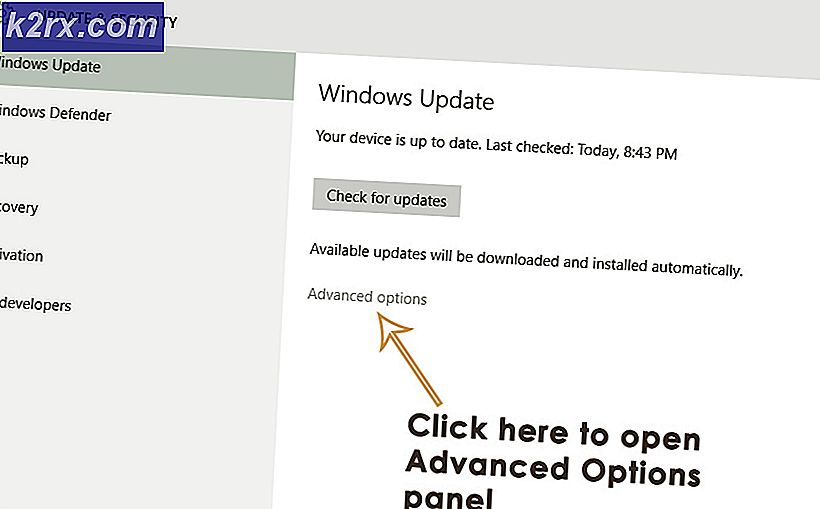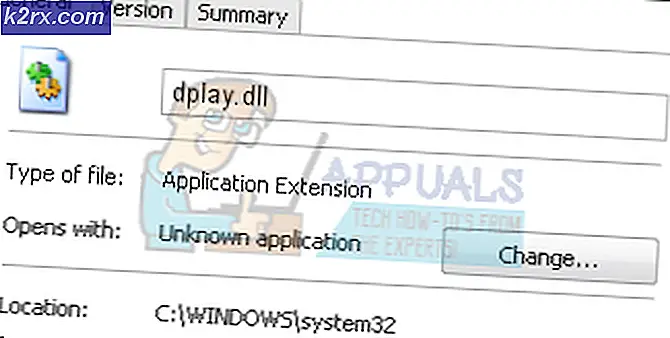Hoe mijn externe IP-adres te vinden in Linux
Hoewel er een aantal opdrachtregeloplossingen zijn voor het vinden van uw IP-adres onder Linux, zijn de meeste hiervan gericht op het vinden van de unieke adresnummers die aan uw apparaat zijn toegewezen. Als u wilt weten welk IP-adres door HTTP-sites u als extern identificeert, moet u hoogstwaarschijnlijk een opdracht gebruiken die verwijst naar een externe server. Het goede nieuws is dat dit uiterst eenvoudig is voor de meeste moderne Linux-distributies. Deze truc is vooral handig als u een willekeurige proxy gebruikt of geavanceerde webbrowserinstellingen configureert.
U moet beginnen met het openen van een opdrachtprompt. Houd Ctrl, Alt en T ingedrukt of zoek naar Terminal vanuit het Unity-streepje. KDE- en LXDE-gebruikers kunnen klikken op het menu Toepassingen, wijs Systeemwerkset aan en klik vervolgens op het item Terminal. Ongeacht hoe u uw terminal start, u hoeft hiervoor geen root-toegang te hebben en het maakt waarschijnlijk niet uit wat voor soort shell u gebruikt. De meeste pakketten waarmee u zult werken, worden standaard geïnstalleerd op de gemiddelde GNU / Linux-box die vandaag wordt gebruikt.
Methode 1: zoek uw externe IPv6-adres
De overgrote meerderheid van moderne netwerksystemen maakt gebruik van de IPv6-standaard, die een veel langere maar veiligere en flexibelere versie is dan de oudere vorm van een IP-adres. Als u dit moderne adresnummer voor uw systeem wilt vinden, typt u nc 6.ifcfg.me 23 | grep -colour = nooit IP en druk op enter. Aangezien dit een beetje een langer commando is, wilt u dit misschien markeren en kopiëren. Als u het in uw terminal wilt plakken, moet u op het menu Bewerken klikken en tegelijkertijd Shift, Ctrl en V selecteren of plakken. Afhankelijk van uw distributie en welke terminalemulator u gebruikt, kunt u mogelijk ook op de middelste muisknop klikken en vervolgens op enter drukken om het uit te voeren als u het naar het klembord hebt gekopieerd.
Nadat u de opdracht hebt uitgevoerd, ziet u een lange reeks van acht groepen hexadecimale cijfers. Dit is uw externe moderne IPv6-adres. U kunt deze opdracht uitvoeren wanneer u wilt zien of uw externe adres ooit verandert. Het zal veranderen als je een Linux-tablet verbindt met openbare wifi in een restaurant of bibliotheek. U kunt het ook aan een shellscript toevoegen als u van plan bent het vrij vaak uit te voeren. Als uw ISP u een dynamisch IP-adres geeft, kan dit uiteindelijk toch veranderen. Het moet relatief statisch blijven, maar dit is een uitstekende manier om het in de gaten te houden voor het geval dat.
PRO TIP: Als het probleem zich voordoet met uw computer of een laptop / notebook, kunt u proberen de Reimage Plus-software te gebruiken die de opslagplaatsen kan scannen en corrupte en ontbrekende bestanden kan vervangen. Dit werkt in de meeste gevallen, waar het probleem is ontstaan door een systeembeschadiging. U kunt Reimage Plus downloaden door hier te klikkenMethode 2: Uw IPv4-externe adres vinden
Hoewel IPv4 een oudere standaard is, wordt het nog steeds veel gebruikt in de netwerkwereld. Als u dit adres wilt vinden, kunt u een webbrowser op de opdrachtregel gebruiken om ernaar te zoeken. Afhankelijk van de configuratie die je Linux-installatie gebruikt, moet je dit misschien twee keer proberen, maar in beide gevallen is het slechts een enkele opdracht zonder dat er andere worden gespeeld om het antwoord te vinden. Eerst probeer je w3m -dump whatismyip.akamai.com te typen en op enter te drukken. Je zou je externe IP-adres gewoon moeten zien zonder enige andere informatie. Dit programma wordt automatisch beëindigd en keert terug naar de prompt.
U ontvangt mogelijk een foutmelding dat het programma w3m niet is geïnstalleerd. Hoewel je het pakket zou kunnen installeren als je dat zou willen, kun je ook krul -s http://whatismyip.akamai.com/ proberen en kijken of dit werkt. Je hebt misschien al curl geïnstalleerd. Als je dat doet, ontvang je dezelfde soort eenvoudige uitvoer. Je hoeft niet meer te spelen. Terwijl u elke opdracht die werkt voor een bash-shellscript, zou kunnen toevoegen, kunt u deze ook gewoon uitvoeren wanneer u wilt, net als de opdracht in de eerste methode. Natuurlijk kunt u altijd krul of w3m installeren als u geen van beide pakketten hebt. Netwerken Linux-gebruikers hebben meestal minstens één hiervan.
Afhankelijk van een paar factoren, kunnen uw IP-adressen er enigszins anders uitzien dan de hier geconfigureerde voorbeeldadressen. Verschillende netwerken in verschillende geografische regio's plaatsen soms hun eigen draai of zelfs hun eigen afkortingen bovenop het gebruikelijke masker dat wordt gebruikt om adressen te berekenen. Degenen die we gebruikten, waren dummy-adressen van een virtuele machine die via een proxyserver werd uitgevoerd. Je moet je actuele externe IP-adres nooit online weggeven, en dat is precies waarom we deze moeite hebben gedaan om dit te doen bij het nemen van voorbeeld-screenshots.
PRO TIP: Als het probleem zich voordoet met uw computer of een laptop / notebook, kunt u proberen de Reimage Plus-software te gebruiken die de opslagplaatsen kan scannen en corrupte en ontbrekende bestanden kan vervangen. Dit werkt in de meeste gevallen, waar het probleem is ontstaan door een systeembeschadiging. U kunt Reimage Plus downloaden door hier te klikken